Подключение Wi-Fi -это простой и удобный способ подключения к Интернету. Пока кто -то находится в беспроводном диапазоне сетей , он может получить доступ к Интернету, если у него есть пароль сетей . Иногда никто даже не должен знать пароль , и можно легко сканировать QR-код с устройства, уже подключенного к вашему домашнему Wi-Fi, и попасть в Интернет.
Тот факт, что кто -то может использовать вашу домашнюю сеть, когда вы не хотите, чтобы он был тревожным для многих. К счастью, производители маршрутизатора включали различные функции, которые определяют, кто использует вашу домашнюю сеть, а кто нет. Продолжайте читать, чтобы узнать больше об этих функциях и о том, как вы можете реализовать их в своей сети. Мы также рассмотрим другие традиционные методы, чтобы защитить ваш домашний Wi-Fi .
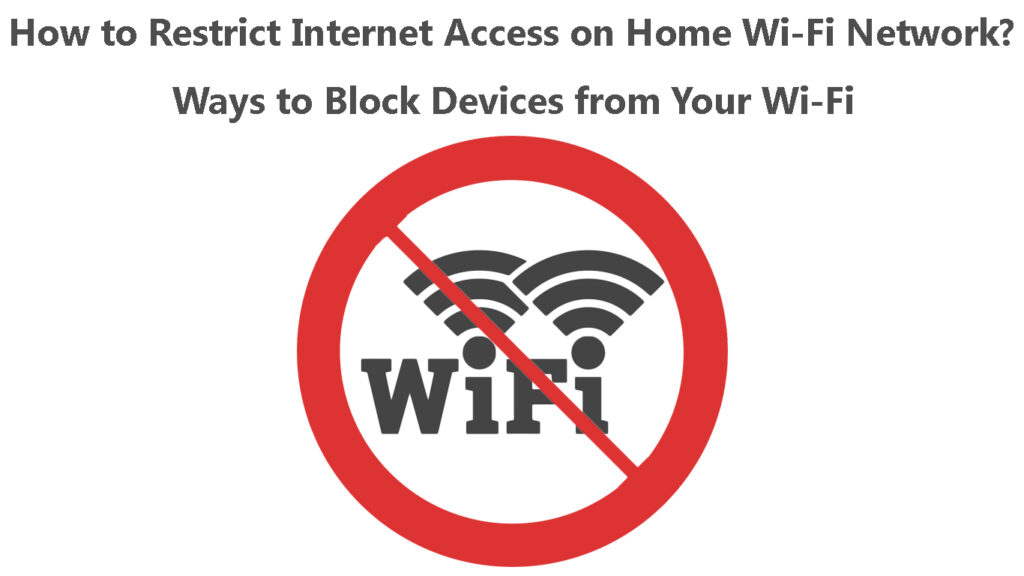
Ограничение доступа Wi-Fi в вашей домашней сети
Вы должны войти на страницу администрирования маршрутизаторов , чтобы включить все предложенное. Настройки обновляются на конце маршрутизаторов, ответственных за вещание и управление соединениями Wi-Fi.
Маршрутизаторы обычно имеют аналогичную процедуру для доступа к их настройкам. Процесс заключается в следующем:
- Подключите свой телефон или рабочий стол к домашней сети Wi-Fi . В качестве альтернативы, вы можете подключить свое устройство к маршрутизатору через Ethernet .
- Запустите веб -браузер и введите соответствующий IP -адрес по умолчанию для доступа к странице управления маршрутизаторами . Если вы не знаете правильный IP, быстрый поиск в Google, состоящий из бренда маршрутизатора, за которым следует вход в систему IP -адреса. Например, если вы ищете логин маршрутизатора Verizon Fios, он покажет 192.168.1.1 в качестве IP входа для маршрутизаторов Verizon Fios.
- Кроме того, у некоторых маршрутизаторов есть ссылки на URL, которые могут направить вас на страницу управления маршрутизаторами. Вы можете найти правильный URL, посоветовавшись с руководством пользователя маршрутизаторов или проведя поиск в Google.
- После загрузки страницы входа в маршрутизаторы введите имя пользователя и пароль администратора и нажмите Enter/OK.
- На этом этапе вы получите доступ к странице управления маршрутизаторами . Обратите внимание, что процедура доступа к настройкам, обсуждаемым здесь, будет немного отличаться, потому что разные маршрутизаторы используют разные интерфазы.
Вход в маршрутизатор TP-Link
Некоторым маршрутизаторам также можно управлять с помощью приложений, доступных в Play Store и App Store. Поэтому вы можете выбрать наиболее удобный метод для вас.
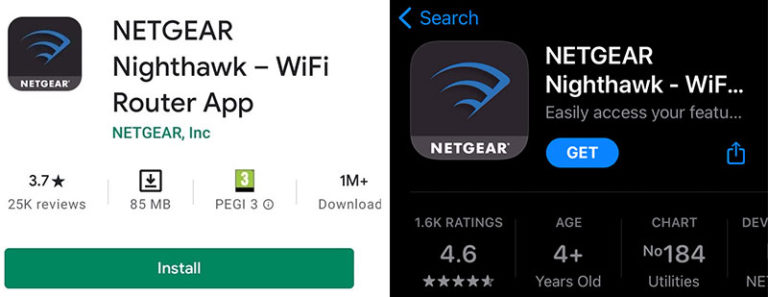
Как только вы получите доступ к странице администрирования , вы можете включить функции, необходимые для ограничения доступа Wi-Fi. Особенности:
Включение/ изменение пароля Wi-Fi
Пароли Wi-Fi -один из самых фундаментальных способов регулировать, кто использует Wi-Fi. Пароль гарантирует, что только авторизованные люди могут получить доступ к Интернету, используя ваше соединение Wi-Fi. В этом случае вы разрешаете кому -то использовать ваше домашнее соединение, поделившись с ними паролем .
Тем не менее, предположим, что вы уже поделились с кем -то паролем, и вы больше не хотите, чтобы они имели доступ к вашей сети. В этом случае вы можете изменить пароль , и они будут немедленно отключены, пока вы не предоставите им новый пароль.
Вы можете изменить пароль Wi-Fi , навигация по беспроводной сети> Настройки Wi-Fi/беспроводные настройки. Затем ищите опцию пароля/Passphrase и обновите пароль.
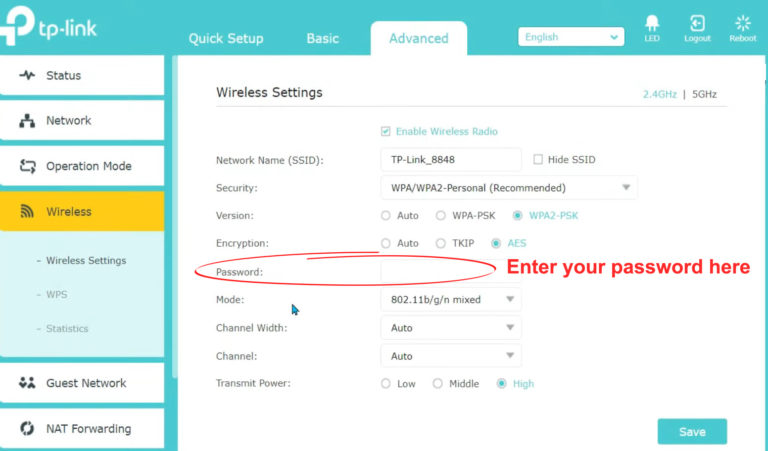
Точную процедуру для вашего маршрутизатора можно найти в его руководстве или в Интернете. Не забудьте сохранить ваши обновленные настройки, чтобы они реализованы на подключении.
Кроме того, используйте пасфразу, которая будет трудно понять. Вы можете достичь этого, смешивая буквы, цифры и символы.
Скрыть, затем изменить SSID
В Wi-Fi-соединениях есть функция, которая может скрыть сетевой SSID , чтобы только люди знали, что вы назвали ваш Wi-Fi, могут подключиться к нему.
После того, как вы включите функцию Hide SSID , также измените имя Wi-Fi, чтобы кому-либо было труднее угадать имя вашей сети. Кроме того, измените пароль для повышения безопасности вашего соединения еще дальше.
Вы можете скрыть SSID, получив страницу управления маршрутизатором, а затем перейдя в раздел WLAN и раскрыв опцию Show SSID. После того, как вы закончите, сохраните свои изменения и наслаждайтесь вашей конфиденциальностью.

Теперь, когда кто-то хочет подключиться к вашему Wi-Fi, им придется добавить сеть на свои устройства вручную. Это потребовало бы, чтобы они знали название сетей, и вы бы это предотвратили.
Используйте родительский контроль
У большинства маршрутизаторов теперь есть функция родительского контроля , которая дает мощности сетевого администратора в отношении того, как устройства в доме используют сеть Wi-Fi.
Управление родителями позволяет:
- Расписание, когда определенные устройства могут получить доступ к Интернету через сеть Wi-Fi , а когда они не могут .
- Полностью заблокируйте устройство от подключения к сети Wi-Fi .
- Разрешить только зарегистрированные устройства для использования маршрутизатора Wi-Fi-соединения.
- Блок доступа к веб -сайтам и приложениям или разрешить доступ к ограниченным сайтам.

- Установите ограничения на то , сколько данных может использовать устройство при подключении к вашей сети Wi-Fi.
Ваш маршрутизатор может не иметь всех этих возможностей, но у него будет хотя бы один или два. Некоторые маршрутизаторы, такие как Google Nest, имеют функцию родительского контроля под другим названием, то есть Family Wi-Fi .
Настройка семейного Wi-Fi
Большинство маршрутизаторов, оснащенных этой функцией, также имеют приложение, которое облегчает реализацию и отменять любые ограничения, которые вы пожелаете. Например, Google Nest использует приложение Google Home , а маршрутизаторы Netgear используют приложение Nighthawk .
Вы можете полагаться на сторонние приложения, такие как блокировщик Wi-Fi, если ваш текущий маршрутизатор не поддерживает функции родительского управления. Эти приложения включают в себя функции родительского контроля, что дает вам полный контроль.
Включить фильтрацию MAC -адреса
Устройства с сетевыми межфазными картами (NIC) также имеют адрес управления доступом в носитель (MAC), который идентифицирует это устройство. NIC - это аппаратный компонент, который позволяет устройствам подключаться к сети.
Следовательно, MAC -адреса могут использоваться для идентификации устройств в сети, и лучшая часть - это адрес встроен в NIC или ОС в точке производства. Это означает, что адрес может однозначно идентифицировать устройство, с которым он связан, и его будет трудно подделать; Однако это не невозможно.
Вы можете включить фильтрацию MAC -адреса , чтобы позволить только зарегистрированным устройствам подключаться к сети, также известные как использование MAC -адреса AllistList. Или вы можете использовать функцию для блокировки определенных устройств от присоединения к вашей сети Wi-Fi , также известной как использование MAC-адреса BlackList.
Рекомендуемое чтение:
- Почему появляется так много сетей Wi-Fi? (Как подключиться к правильной сети?)
- Могу ли я подключить свой старый телефон к Wi-Fi? (Что я могу сделать со старым телефоном, подключенным к Wi-Fi?)
- Как подключить таблетку Toshiba к Wi-Fi (пошаговый гид)
Лучше использовать MAC -адрес ullistlist, потому что вы можете легко заметить, когда подключено новое устройство. При использовании отрицателя MAC -адреса кто -то со знаниями может изменить или маскировать свой MAC -адрес и получить доступ к сети.
Тем не менее, использование отрицателя MAC -адреса лучше, когда в сети много устройств. Было бы утомительно добавить их все в список Allow.
У большинства маршрутизаторов есть настройка фильтрации MAC -адреса под настройками Advanced Control или настройки брандмауэра.
Вы можете найти MAC-адрес телефона Android, навигации на настройки> о телефоне, а затем прокручивая MAC-адрес устройства Wi-Fi. Netgear имеет подробные инструкции о том, как найти MAC -адреса в различных операционных системах.
Как использовать фильтрацию MAC-адреса (контроль доступа) на маршрутизаторе TP-Link
Включить гостевую сеть
У Advanced Routers есть гостевая сеть отдельно от первичной сети Wi-Fi. Сеть предназначена для использования гостями и может использовать другой SSID и пароль из основной сети.
Гостевые ссиды обычно имеют суффикс -гесту, прикрепленный к ним, чтобы отличить себя от первичной сети.
Гостевая сеть будет ограничивать доступ в Интернет через Wi-Fi, обеспечивая, чтобы устройства в гостевой сети не взаимодействуют с устройствами в основной сети. Поэтому вы можете свободно поделиться своим Wi-Fi, не беспокоясь о том, что делает другая сторона.
Некоторые маршрутизаторы, такие как TP-Link, даже позволят вам ограничить пропускную способность в гостевой сети.
Настройка гостевой сети на маршрутизаторе Asus
Выключить Wi-Fi
Другая альтернатива- отключить вашим маршрутизаторам Wi-Fi вещание , чтобы устройства могли получить доступ к сети только через кабель Ethernet . Маршрутизаторы также имеют функцию паузы Wi-Fi , которая временно предотвращает подключение к Интернету до тех пор, пока оно не будет отключено.

Эта функция удобна для тех, кто не хочет следовать долгим процессу отключения маршрутизаторов Wi-Fi . Вместо этого они могут использовать приложение маршрутизаторов, чтобы временно отказать в доступе Wi-Fi к конкретному устройству или группе устройств или паузу Wi-Fi для всех устройств.
Xfinity является хорошим примером интернет-провайдера, который позволяет пользователям приостановить свой Wi-Fi. Вот как сделать паузу xfinity Wi-Fi .
Заключение
Некоторые признаки ограничения могут перекрываться; Например, маршрутизатор будет знать, какие устройства находятся под родительским контролем, выявляя их MAC -адреса, следовательно, выполняя форму фильтрации Mac.
Помните, что вышеупомянутые предложения не доступны для каждого маршрутизатора. Большинство предложений по контролю доступа Wi-Fi требуют, чтобы передовые маршрутизаторы для управления Wi-Fi-соединениями. Поэтому убедитесь, что вы посетите веб -сайт производителей маршрутизаторов, чтобы узнать больше о возможностях ваших маршрутизаторов.
